
更新时间:2020-01-10
拍摄识别名片
名片全能王主界面共包含四项功能:拍摄名片、选择图片、签名识别和名片管理。下方三枚小按钮由左至右分别是系统设置、帮助说明和电子市场。整个界面背景被设计成一个皮质的名片夹,有很浓的商务风。
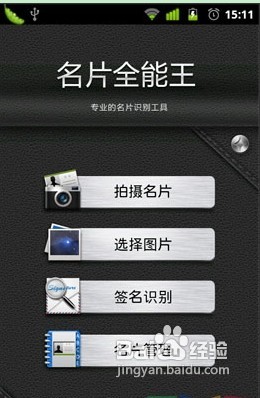
名片全能王主界面
点击拍摄名片可以启动相机(可以在设置中选择名片全能王自带相机或系统相机)拍摄名片。拍摄界面十分简单,右侧中间位置是拍摄按钮,下方是闪关灯设置,可以选择强制打开、自动和关闭。上方则是单张/多张切换键,当切换至多张拍摄时,拍摄完名片不会马上进行识别,而是储存在存储卡中。
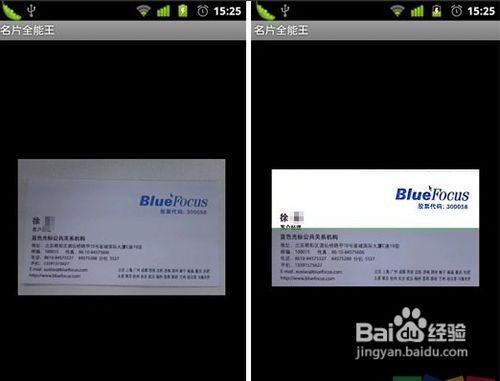
名片拍摄界面
名片拍摄完后,名片全能王会进行加工处理:首先切边,即将画面上除了名片之外的部分切掉;然后进行画质增强,增加照片的对比度使内容更容易识别。
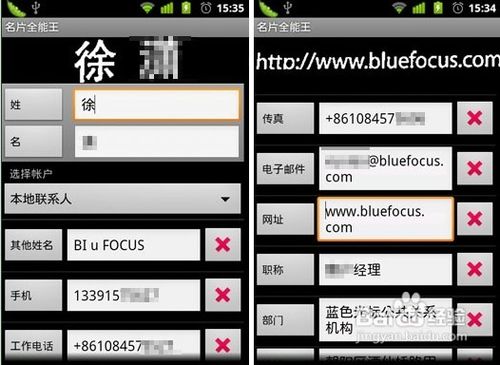
对拍好的照片进行加工处理
识别好后,会进入名片信息编辑界面,用户可以在这里查看和核对刚刚识别的名片。可以看到名片全能王所能识别的信息相当丰富,基本包括了名片上常见的全部信息,如姓名、电话、传真、电子邮件、网址、职位、部门和公司地址等等,并且识别率相当高,小编检查了一下,除了将公司英文名误识别为“其他姓名”外,其余信息完全正确。
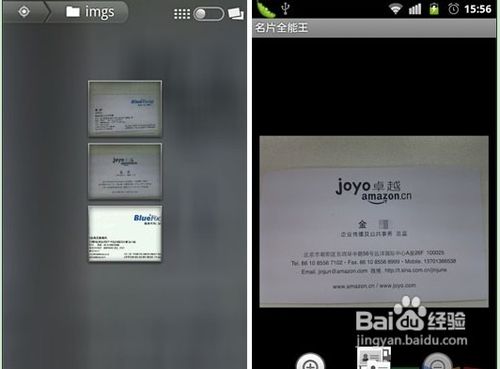
查看和核对改识别信息
信息确认无误后,可以点击“保存”按钮保存此名片。用户可以选择只保存为本地联系人,也可以选择保存为googl
e账户联系人。
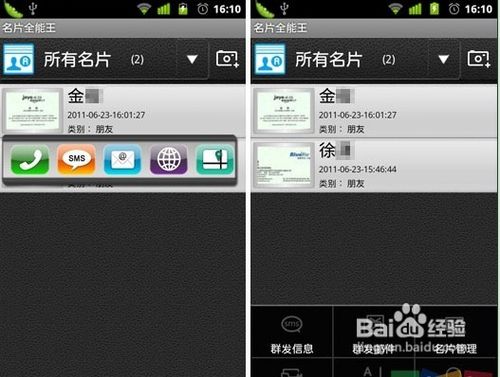
使用本地图片识别名片
除了直接拍摄名片外,用户也可以选择使用手机本地的图片进行名片识别。上文说到的多张拍摄时就可以用这种办法。点击“选择图片”,会打开系统图库,用户从中选择一张之前拍摄的名片照片,并进行简单的缩放,之后的流程便名片管理
名片管理中,用户可以查看由名片全能王识别的所有名片,并选择给联系人发短信、打电话、发送电子邮件等等常用操作。同时也可以点击菜单键来选择群发短信或邮件。于拍摄名片一样了。